Arbeiten mit Objekten
Treppen
Der Objekttyp „Treppe“ unterscheidet sich von anderen darin, dass mit ihm eine Öffnung in der Rohbaudecke darüber erstellt werden kann. Wenn Sie ein 3D-Modell einer Treppe importiert haben, wird dafür automatisch standardmäßig der Typ Möbel eingestellt. Wenden Sie den richtigen Objekttyp mit dem Dialog Typ und Darstellung an.
Vorgänge, die alle Objekttypen gemein haben, werden im Abschnitt Grundlagen behandelt. Dies umfasst:
- Hinzufügen und Entfernen von Objekten
- Auswählen von Objekten
- Verschieben von Objekten
- Drehen von Objekten
Im Abschnitt Anwenden von Materialien wird erklärt, wie Materialien auf Objekte angewendet werden.
Objekteigenschaften im Informationsfenster
Die meisten Treppenparameter befinden sich im Informationsfenster. Dort können Sie die geometrischen Eigenschaften eines Objekts ändern oder einrichten, wie das Objekt auf dem Grundriss oder in der 3D-Ansicht aussieht.
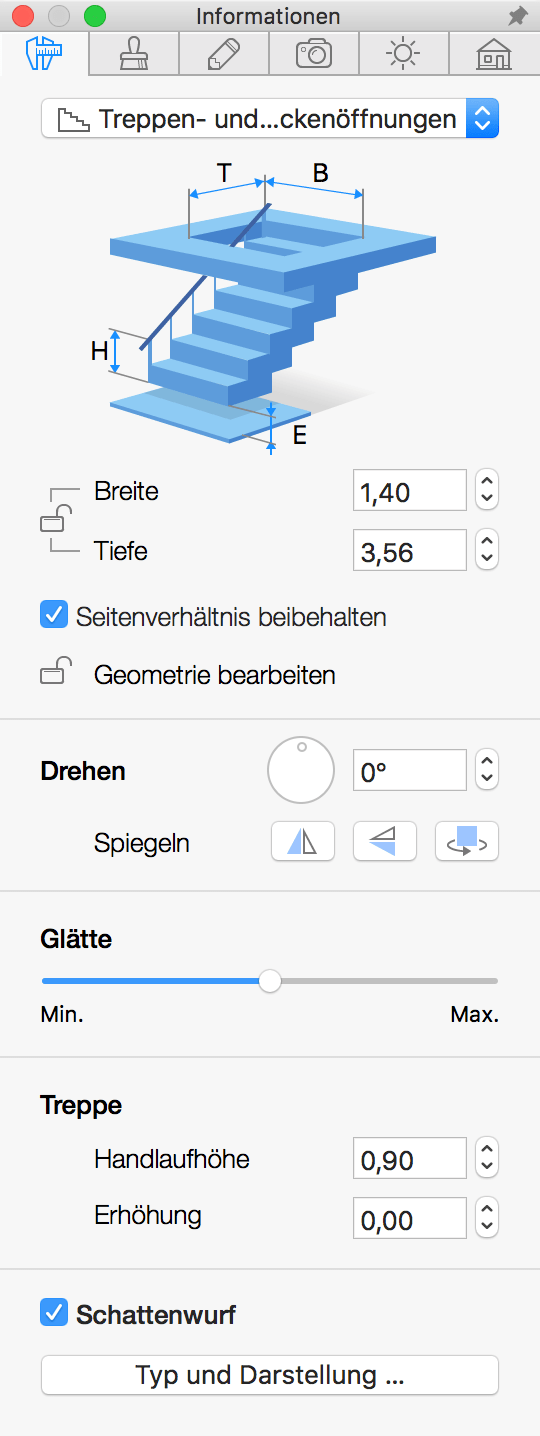
Geometrische Eigenschaften
Die geometrischen Eigenschaften einer Treppe finden Sie auf der Registerkarte Objekteigenschaften im Informationsfenster.
Stellen Sie zum Ändern der Größe eines Objekts sicher, dass dessen Abmessungen im Informationsfenster entsperrt sind. Geben Sie dann neue Werte ein. Um das Objekt in der Größe proportional zu ändern, aktivieren Sie die Option Seitenverhältnis beibehalten.
Um ein Objekt direkt auf dem Grundriss in der Größe zu ändern, ziehen Sie einen der Ziehpunkte auf dem Auswahlrahmen des Objekts. Die Ziehpunkte werden nicht angezeigt, wenn die Objektabmessungen gesperrt sind.
Verwenden Sie zum Drehen eines Objekts das Werkzeug Drehen im Informationsfenster oder den Drehpunkt auf dem Grundriss.
Mit den Schaltflächen zum Spiegeln im Informationsfenster können Sie eine Treppe spiegeln oder drehen. Dieser Werkzeugsatz umfasst drei Schaltflächen: Horizontal spiegeln, In der Tiefe spiegeln und Um 180 Grad drehen. Alle beeinflussen das Objekt sowohl in der 2D- als auch in der 3D-Ansicht.
Die Treppenhöhe wird automatisch an die Geschosshöhe angepasst. Aus diesem Grund ist es nicht möglich, die Objekthöhe direkt einzustellen. Trotzdem können einige Anpassungen mit den zwei unten erklärten Parametern vorgenommen werden.
Mit dem Parameter Handlaufhöhe kann die Handlaufhöhe berücksichtigt werden. Wenn eine Treppe keinen Handlauf hat, stimmt die oberste Stufe mit der Oberseite des 3D-Modells überein. Hierdurch kann die oberste Stufe automatisch an das Fußbodenniveau des Geschosses darüber angepasst werden. Wenn ein Handlauf vorhanden ist, befindet sich die oberste Stufe irgendwo darunter. Infolgedessen sollten Sie die Handlaufhöhe im Informationsfenster angeben, damit die oberste Stufe mit dem Fußbodenniveau übereinstimmt. Die Handlaufhöhe ist der Abstand zwischen dem Fußboden des oberen Geschosses und der Oberseite des 3D-Modells.
Mit dem Parameter Erhöhung wird der Abstand zwischen der Unterseite eines Treppenobjektes und dem Fußboden festgelegt. Treppen nehmen standardmäßig den gesamten Raum zwischen dem Fußboden und der Decke ein. Durch Vergrößern der Erhöhung können Sie das Niveau der untersten Stufe anheben. Dies kann verwendet werden, wenn eine Treppe auf der Oberseite eines Podestes bleiben soll.
Wenn eine Treppe zu einem Treppenabsatz führt, der unterhalb des Deckenniveaus liegt, und die Rohbaudeckenöffnung nicht erforderlich ist, sollten Sie den Objekttyp im Dialog Typ und Darstellung von „Treppe“ in „Möbel“ ändern.
Bearbeiten der Öffnungsform
Wie Sie eine Plattenöffnung bearbeiten können, wird im Abschnitt Anpassen der Form von Öffnungen beschrieben.
Die Möglichkeit, die Form einer Öffnung zu bearbeiten, ist nützlich, wenn Sie mit einer importierten Treppe arbeiten. Das Programm erstellt die standardmäßige Öffnung basierend auf der Treppenkontur, die Sie von oben sehen können. Sie müssen unter Umständen deren Form oder Größe ändern.